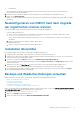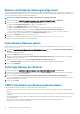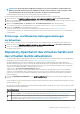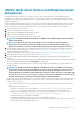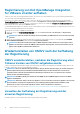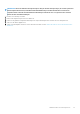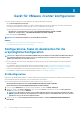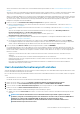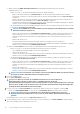Install Guide
Backup und Wiederherstellung konfigurieren
Die Backup- und Wiederherstellungsfunktion dient zum Sichern der OMIVV-Datenbank an einem Remote-Speicherort, von dem aus sie
später wiederhergestellt werden kann. Die Profile, Vorlagen und Host-Informationen sind beim Backup enthalten. Dell empfiehlt, dass Sie
zum Schutz gegen Datenverlust automatische Backups planen.
ANMERKUNG: Die NTP-Einstellungen werden nicht gespeichert und wiederhergestellt.
1. Klicken Sie auf der Seite EINSTELLUNGEN ZUM BACKUP UND ZUR WIEDERHERSTELLUNG auf Bearbeiten.
2. Führen Sie im markierten Bereich EINSTELLUNGEN UND DETAILS die folgenden Schritte aus:
a) Geben Sie in Sicherungsverzeichnis den Pfad der Sicherungsdateien an.
b) Geben Sie im Feld Benutzername den Benutzernamen ein.
c) Geben Sie in Kennwort das Kennwort ein. Das %-Zeichen wird am Ende des Kennworts nicht unterstützt.
d) Geben Sie das Verschlüsselungskennwort in das Feld Kennwort für die Verschlüsselung von Backups ein.
Das Verschlüsselungskennwort darf alphanumerische Zeichen und Sonderzeichen wie „!, @, #, $, % und *“ enthalten.
e) Geben Sie das Verschlüsselungskennwort im Feld Kennwort bestätigen erneut ein.
3. Klicken Sie auf Anwenden, um diese Einstellungen zu speichern.
4. Konfigurieren Sie den Backup-Zeitplan. Weitere Informationen finden Sie unter Planen von automatischen Backups
Konfigurieren Sie nach diesem Verfahren einen Backup-Zeitplan.
Automatische Backups planen
Weitere Informationen zum Konfigurieren des Backup-Speicherorts und des Berechtigungsnachweises finden Sie unter Konfigurieren von
Backup und Wiederherstellung.
1. Auf der Seite EINSTELLUNGEN FÜR BACKUP UND WIEDERHERSTELLUNG klicken Sie auf Bearbeiten automatisch geplanter
Backup.
Die relevanten Felder sind aktiviert.
2. Klicken Sie auf Aktiviert, um Backups zu aktivieren.
3. Aktivieren Sie die Kontrollkästchen Tage, an denen ein Backup durchgeführt werden soll für die Tage, an denen eine Backup-
Aufgabe durchgeführt werden soll.
4. Geben Sie die Zeit in dem Format SS: MM in Uhrzeit für Backup (24 Stunden, SS: mm) ein.
Das Feld Nächster Backup wird mit dem Datum und der Uhrzeit für den nächsten geplanten Backup ausgefüllt.
5. Klicken Sie auf Anwenden.
Sofortiges Backup durchführen
1. Klicken Sie auf der Seite EINSTELLUNGEN ZUM BACKUP UND ZUR WIEDERHERSTELLUNG auf Jetzt sichern.
2. Aktivieren Sie im Dialogfeld JETZT SICHERN das Kontrollkästchen JETZT SICHERN, um den angezeigten Speicherort und das
Verschlüsselungskennwort zu verwenden.
3. Geben Sie die Werte für Sicherungsverzeichnis, Benutzername, Kennwort und Kennwort für Verschlüsselung ein.
Das Verschlüsselungskennwort darf alphanumerische Zeichen und Sonderzeichen wie „!, @, #, $, % und *“ enthalten. Es gibt keine
Längenbeschränkung für ein Passwort.
4. Klicken Sie auf Sichern.
OMIVV-Datenbank aus Backup wiederherstellen
Nach der Wiederherstellung von OMIVV von einer früheren Version gilt Folgendes:
• 11G-Bare-Metal-Server werden nicht unterstützt. Nur 12G-Server oder spätere Generationen bleiben nach der Wiederherstellung
erhalten.
• Hardware Profile und Bereitstellungsvorlagen werden nicht unterstützt. Dell EMC empfiehlt, ein Systemprofil für die Bereitstellung zu
verwenden.
• Bereitstellungsaufgaben, die auf 11G-Servern geplant sind und/oder Hardwareprofil-basierte Bereitstellungsvorlagen verwenden,
werden abgebrochen.
• Alle 11G-Server werden aus den Berechtigungsprofilen entfernt und verbrauchte Lizenzen werden freigegeben.
• Repository-Profile verwenden nur 64-Bit-Pakete.
32
OMIVV installieren und konfigurieren